Als u gebruik maakt van WordPress als platform achter uw blog of website weet u waarschijnlijk dat er een hoop gaten in de beveiliging is, niet alleen in de software zelf, maar ook in de plugins ook. In het licht van deze problemen, zullen we kijken naar hoe de hackpogingen te voorkomen door vergrendelen uw administratie map.
De Apache webserver heeft een ingebouwd mechanisme waarmee u wijzen een vereiste wachtwoord voor een map, dat is los van uw WordPress wachtwoord.
Quick Blog Beveiliging Tips
Veiligheid is belangrijk genoeg dat ik het nodig om hier ook wat extra tips. Dit is geenszins een volledige lijst, maar je moet toch kijken naar hen.
- Zorg ervoor dat u de laatste versie van WordPress en al je plugins draaien.
- U zou moeten overwegen een abonnement op BlogSecurity.net, Een blog dat pogingen om te dekken beveiliging nieuws over blogging platforms.
- Zorg ervoor dat uw bestand permissies juist zijn ingesteld op basis van de WordPress richtlijnen.
- Zorg ervoor dat je moeilijke wachtwoorden gebruiken voor alle accounts.
- Zorg ervoor dat u een back-up van uw gehele WordPress installatie en database.
- Vergrendel uw administratie map met. Htaccess regels (hier overdekt)
Het toewijzen van een Wachtwoord voor wp-admin Directory handmatig
Maak een bestand met de naam htaccess in je wp-admin map, en voeg de volgende inhoud.:
AuthName "Restricted Area"
AuthType Basic
AuthUserFile / var / full / web / pad / .htpasswd
AuthGroupFile / dev / null
vereisen valid-user
Je moet de AuthUserFile lijn aan te passen aan het volledige pad te gebruiken om het. Htpasswd bestand dat we zullen maken in de volgende stap. U vindt de volledige pad met behulp van de pwd commando van de shell-prompt.
Volgende je nodig hebt om het htpasswd command line utility te gebruiken om het wachtwoord bestand te maken. Ik zou ook adviseren dat u een andere gebruikersnaam en wachtwoord te gebruiken dan je gebruikt voor je WordPress-installatie.
$ Htpasswd-c. Htpasswd mijngebruikersnaam
Nieuw wachtwoord:
Re-type nieuw wachtwoord:
Het toevoegen van wachtwoord voor de gebruiker mijngebruikersnaam
U zult willen ervoor zorgen dat u in de directory gespecificeerd door AuthUserFile, en verander "mijngebruikersnaam" om iets unieks voor uw site. Dit zal een bestand met de inhoud ongeveer als volgt:
myusername:aJztXHCknKJ3.
Op dit punt moet je om een wachtwoord gevraagd wanneer u naar uw WordPress administratie paneel. U zult merken dat "Restricted Area" is de tekst van het. Htaccess-bestand, dat kan worden veranderd in iets anders.
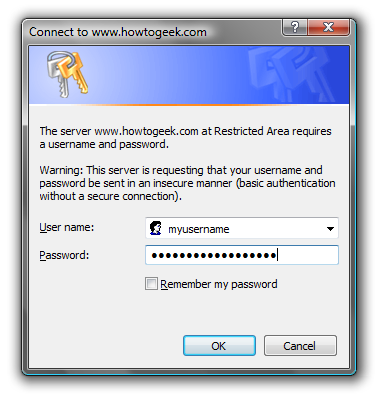
Als je een server error in plaats daarvan, moet je waarschijnlijk verwijder het. Htaccess bestand en opnieuw beginnen.
Ten slotte moet u ervoor zorgen dat je permissies te verwijderen schrijven naar beide bestanden met het chmod commando als een extra laag van beveiliging.
chmod 444. htaccess
chmod 444. htpasswd
. Htaccess Password Generator File
Er is een geweldige tool van Dynamicdrive dat al het harde werk van het creëren van het bestand voor je zal doen. Dit is vooral handig als u geen shell-toegang tot uw server, want je kunt gewoon de bestanden uploaden via uw FTP / SFTP-client.
Je moet nog steeds ervoor zorgen dat u verwijdert schrijf toegang zodra de bestanden zijn geüpload.
Keine Kommentare:
Kommentar veröffentlichen